
一、资料下载
WH-LTE-7S4 V2 软件设计手册官网下载链接:https://www.usr.cn/Download/560.html
WH-LTE-7S4 V2 说明书官网下载链接:https://www.usr.cn/Download/556.html
WH-LTE-7S4 V2 规格书官网下载链接:https://www.usr.cn/Download/569.html
WH-LTE-7S4 V2 硬件设计手册官网下载连接:https://www.usr.cn/Download/570.html
WH-LTE-7S4 V2 设置软件官网下载链接:https://www.usr.cn/Download/694.html
二、硬件连接
1、所需物品
WH-LTE-7S4 V2 产品 1台
USR-7X-EVK V2.2 产品 1台
12V电源适配器 1个
USB-RS485串口线 1条
SIM卡 1张
笔记本电脑 1台
2、硬件连接
WH-LTE-7S4 V2插入SIM卡,然后模组插入到底板USR-7X-EVK上, EVK的485串口接USB-RS485串口线到电脑USB口,然后EVK接12V电源适配器上电。
电脑打开设置软件。
附图 :

三、产品参数设置
1、WH-LTE-7S4 V2对接有人云参数设置
登录有人云平台:https://account.usr.cn/#/login?type=mp_scada&logout=1
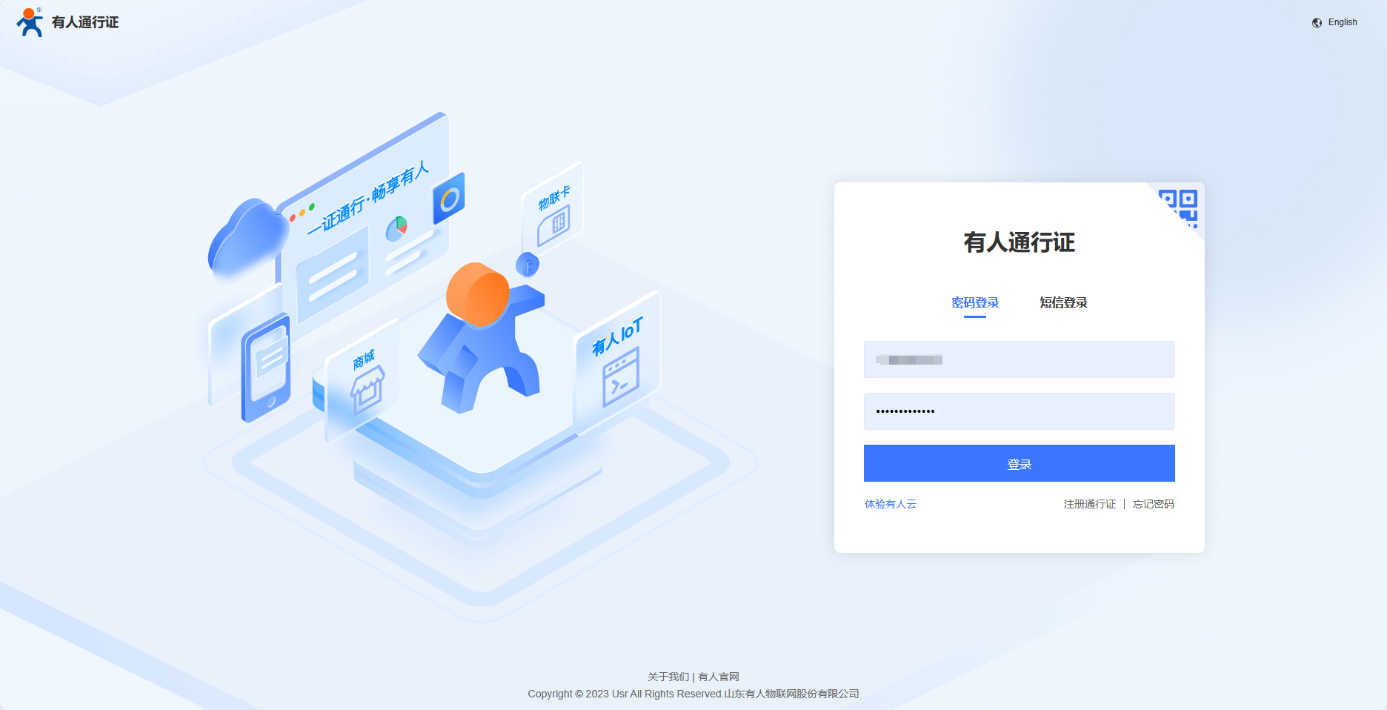
有人云IOT平台---网关管理---网关列表---添加
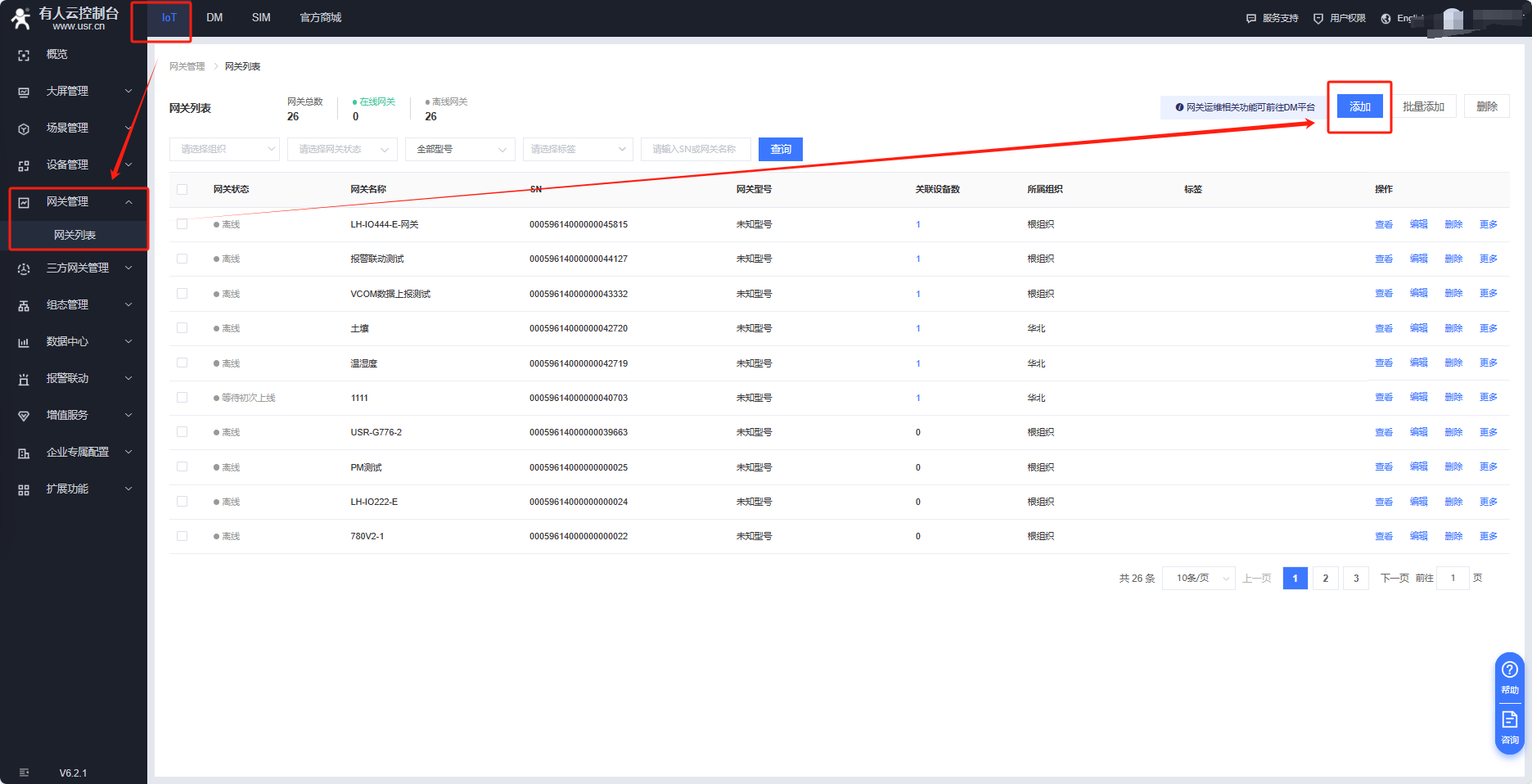
网关名称:WH-LTE-7S4 V2
所属组织:根组织
“SN不支持,点这里”
开启有人云透传,保存。
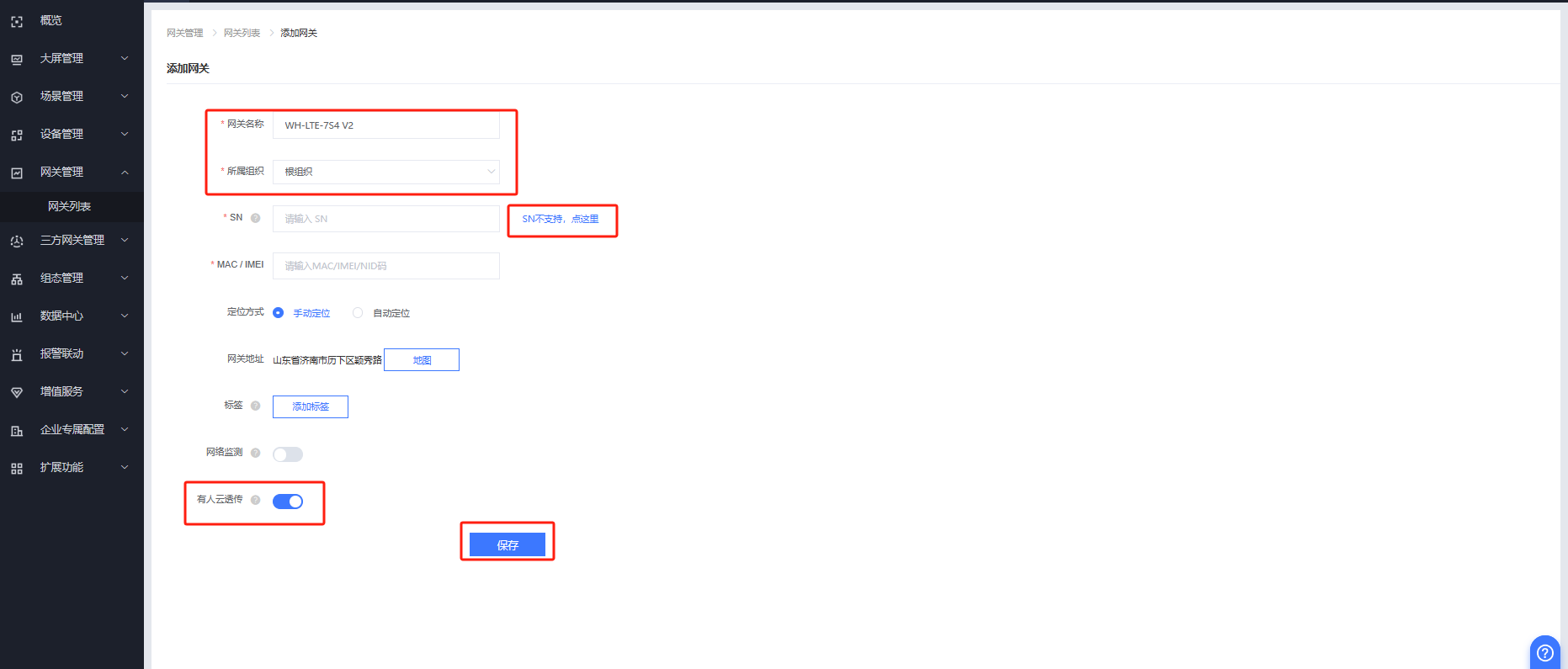
打开控制面板---硬件和声音---设备管理器---COM和LPT,确认转换器COM口
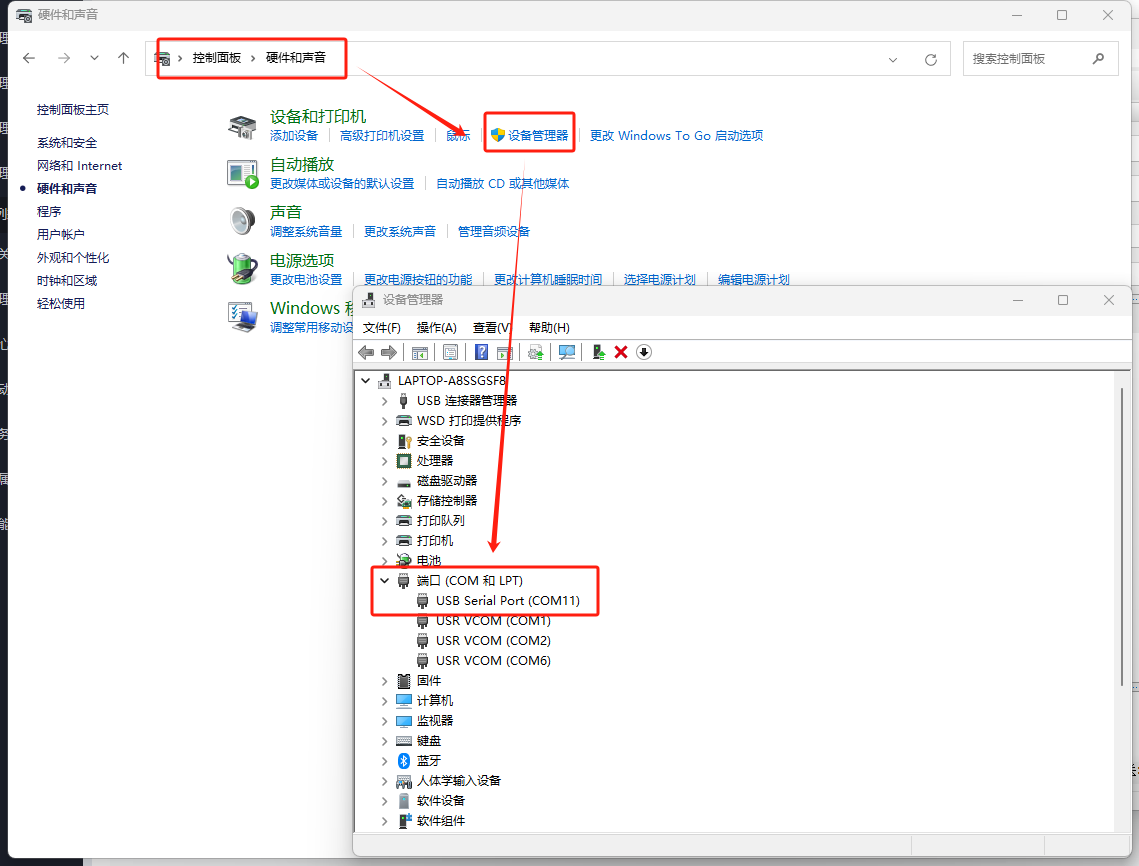
打开上位机软件,选择COM口,出厂默认115200 NONE 8 1,打开串口。
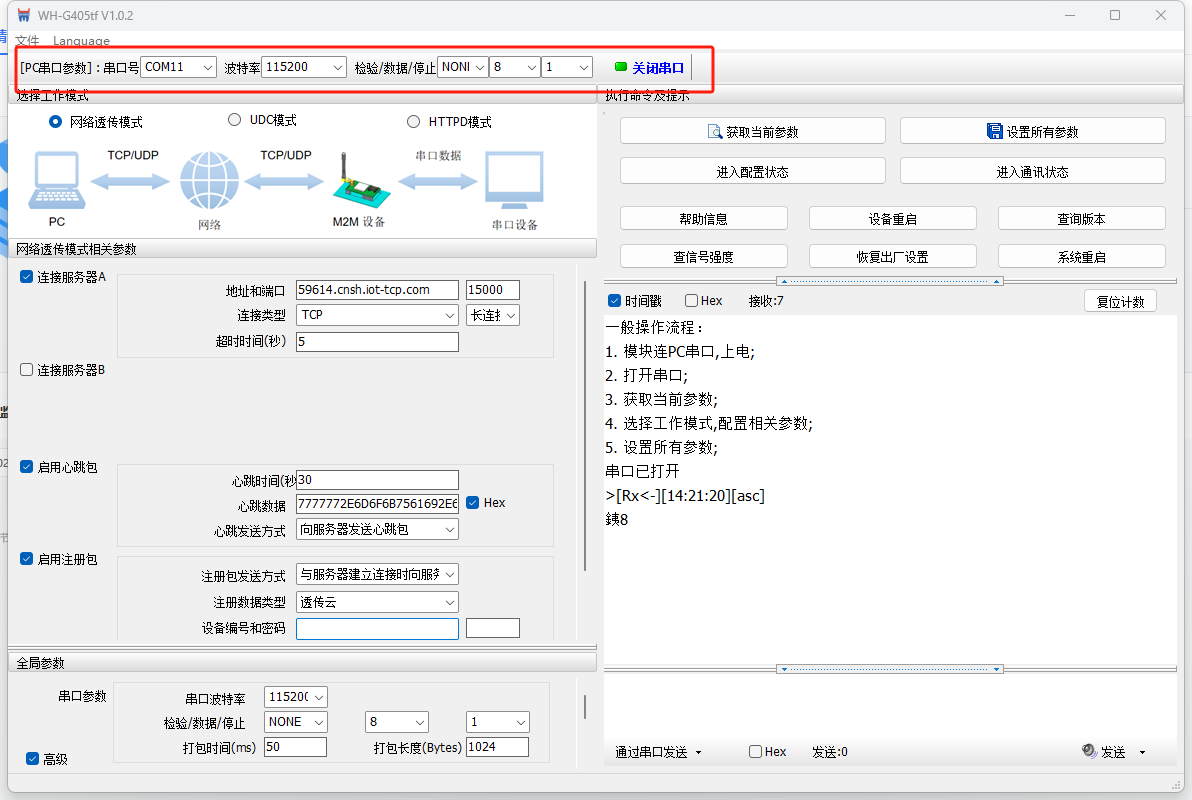
进入配置状态
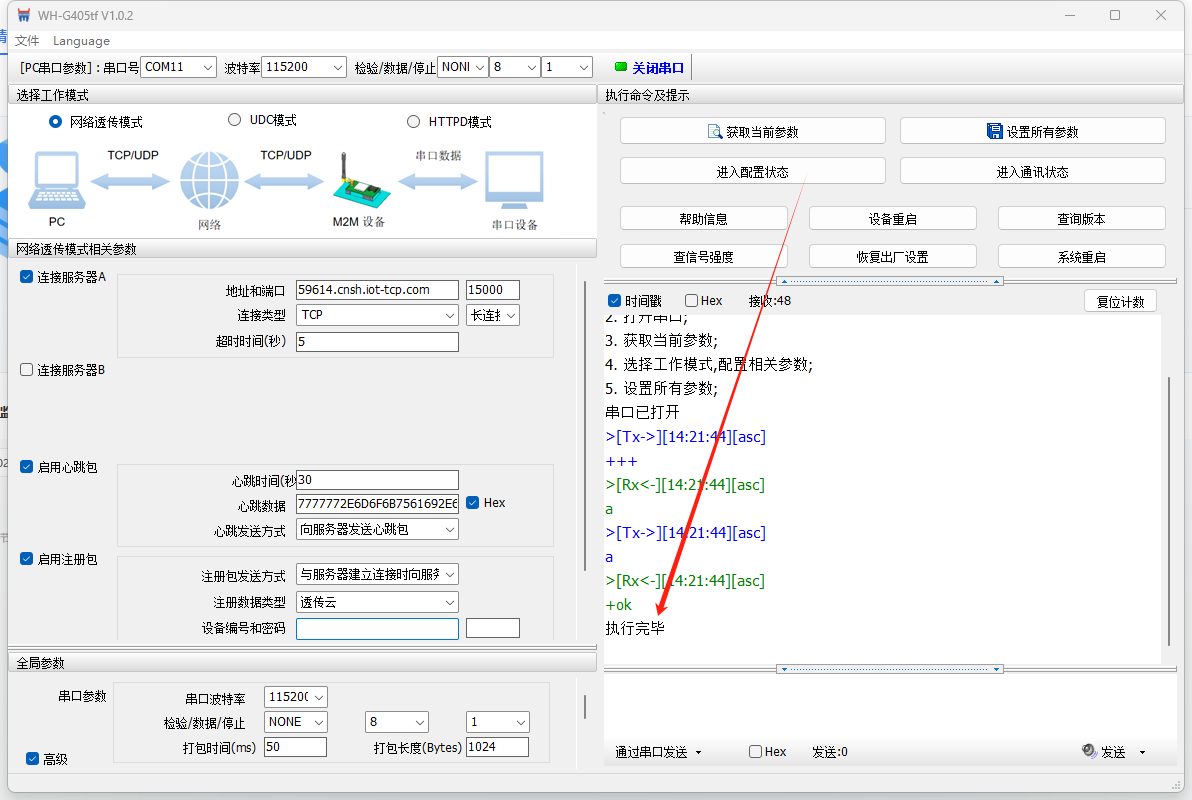
获取当前参数
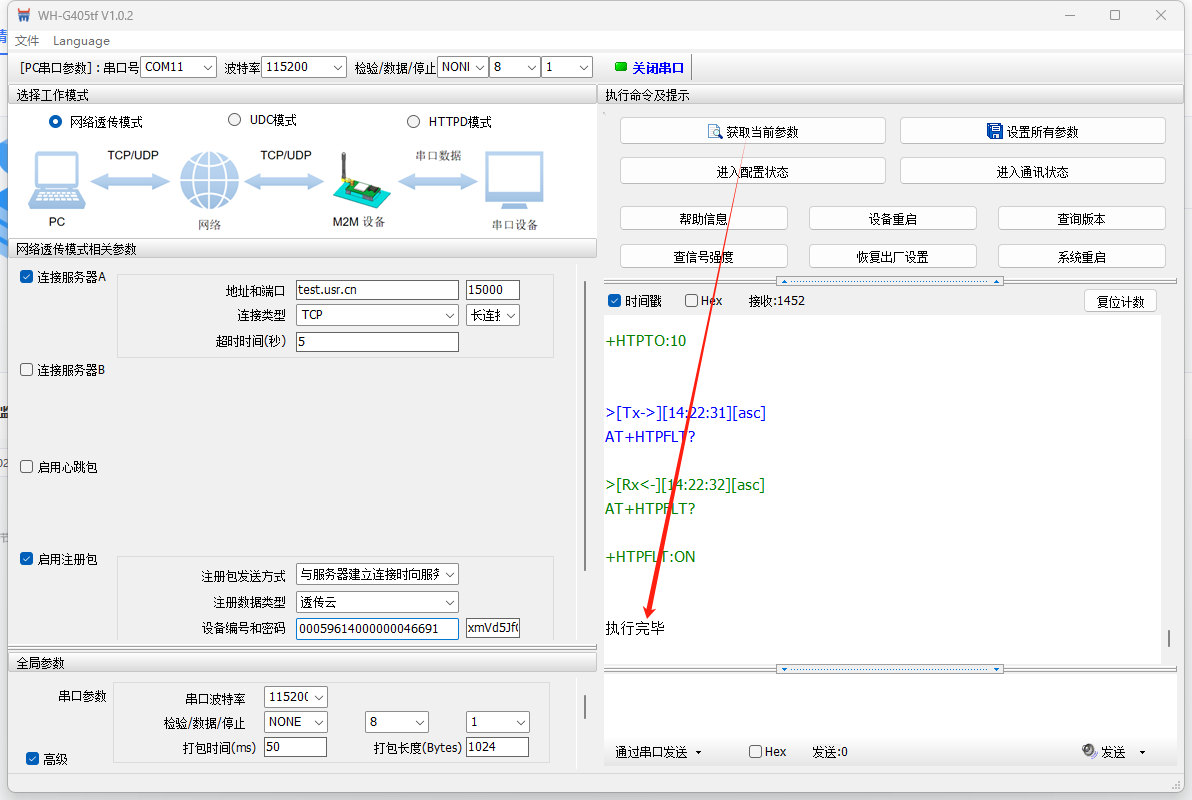
填入有人云给设备分配的接入地址和端口号
启用注册包,选择透传云,填入ID 和密码。
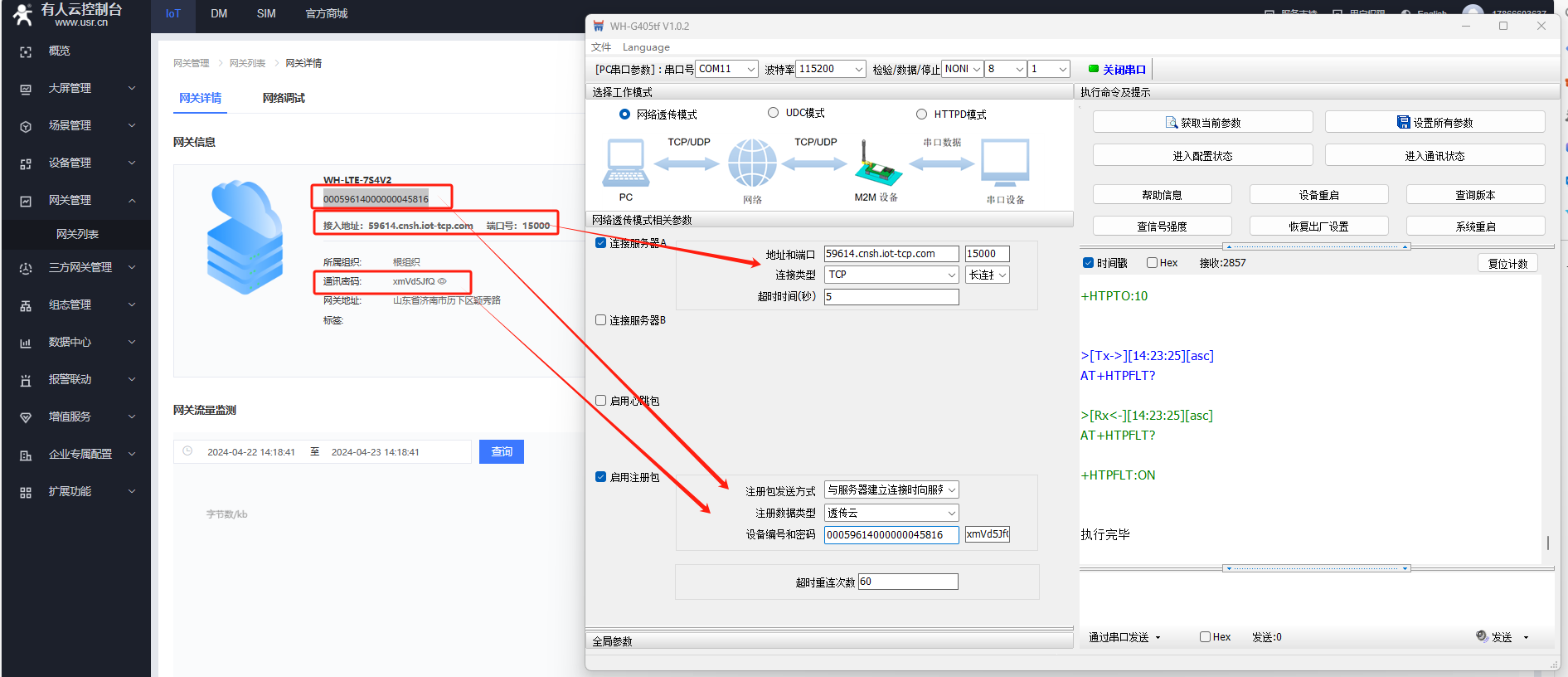
设置所有参数
设备重启
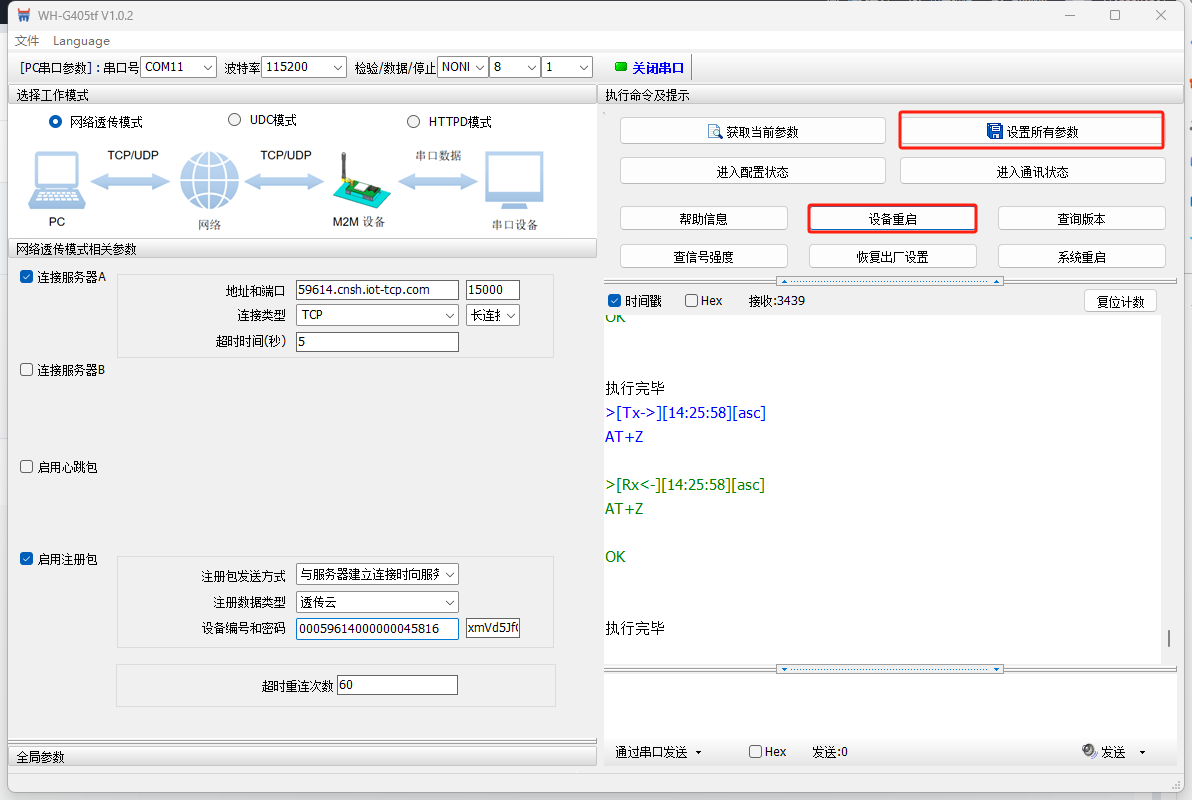
等待一会即可看到WH-LTE-7S4 V2在有人云上线。
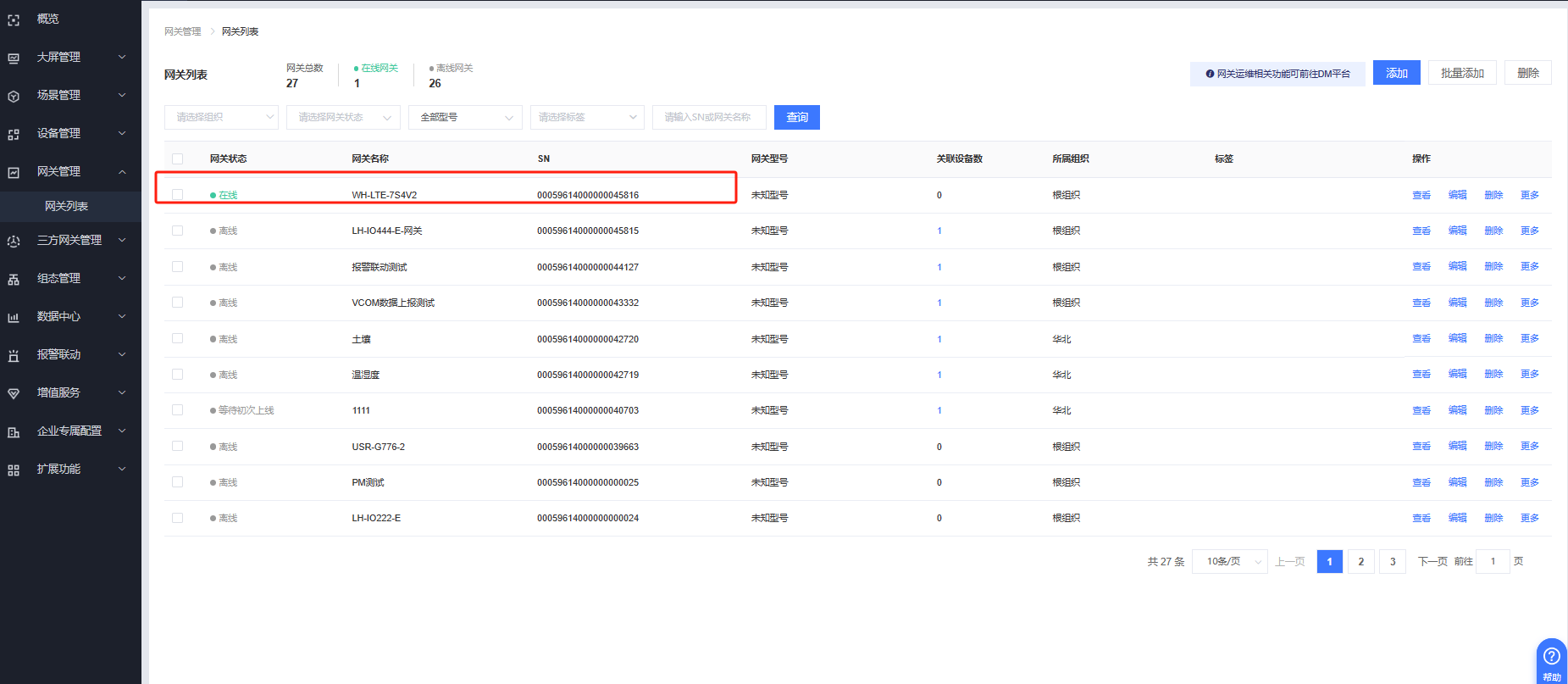
2、虚拟串口软件V5参数设置
打开虚拟串口软件V5.0.1,登录有人云的账号密码
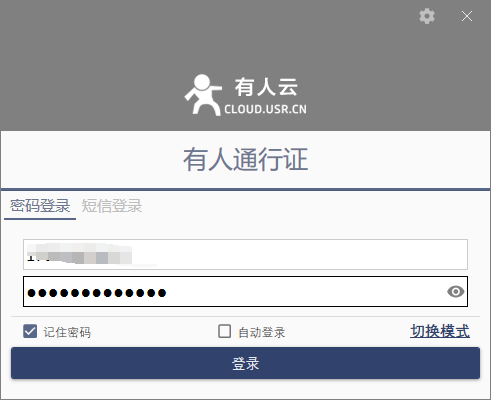
点击创建,选中WH-LTE-7S4 V2,串口COM2,名字设置为透传测试,点击确定
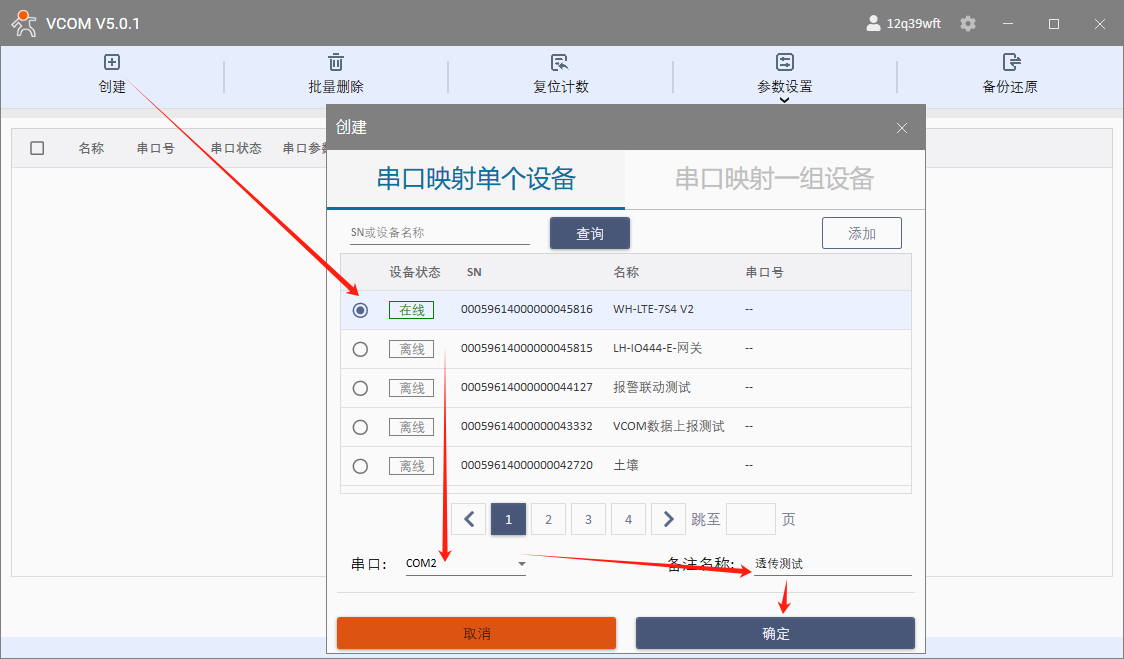
透传策略创建完毕。
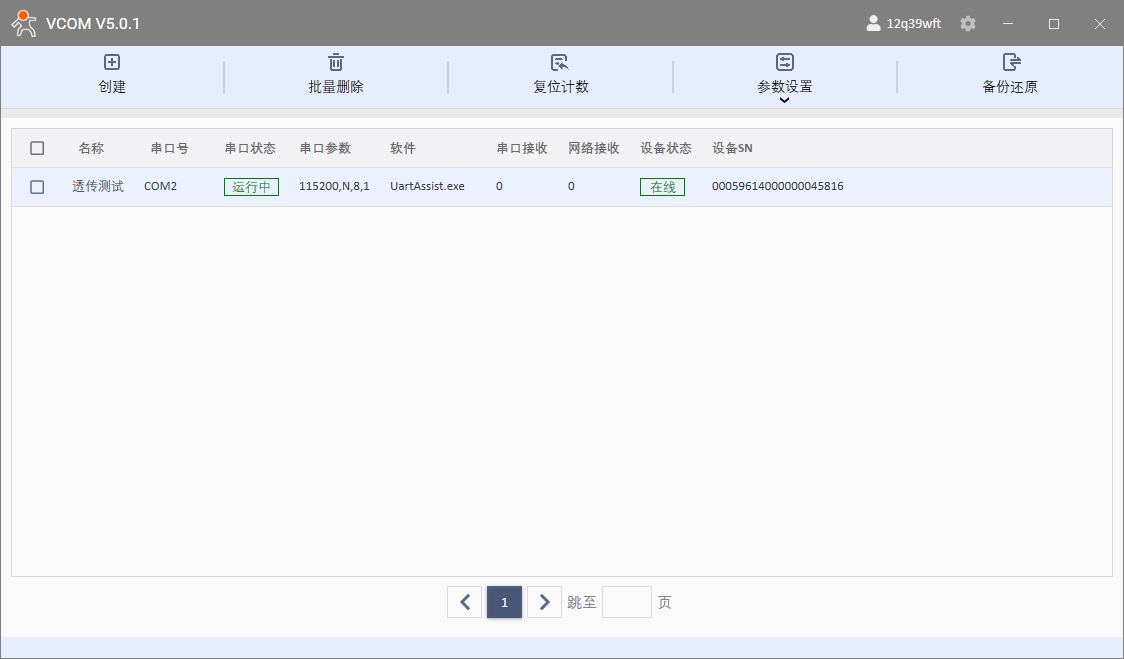
四、功能调试
1、功能调试
打开两个串口调试助手,分别引用虚拟串口COM2和转换器串口COM11,进行数据互发测试。
2、调试截图
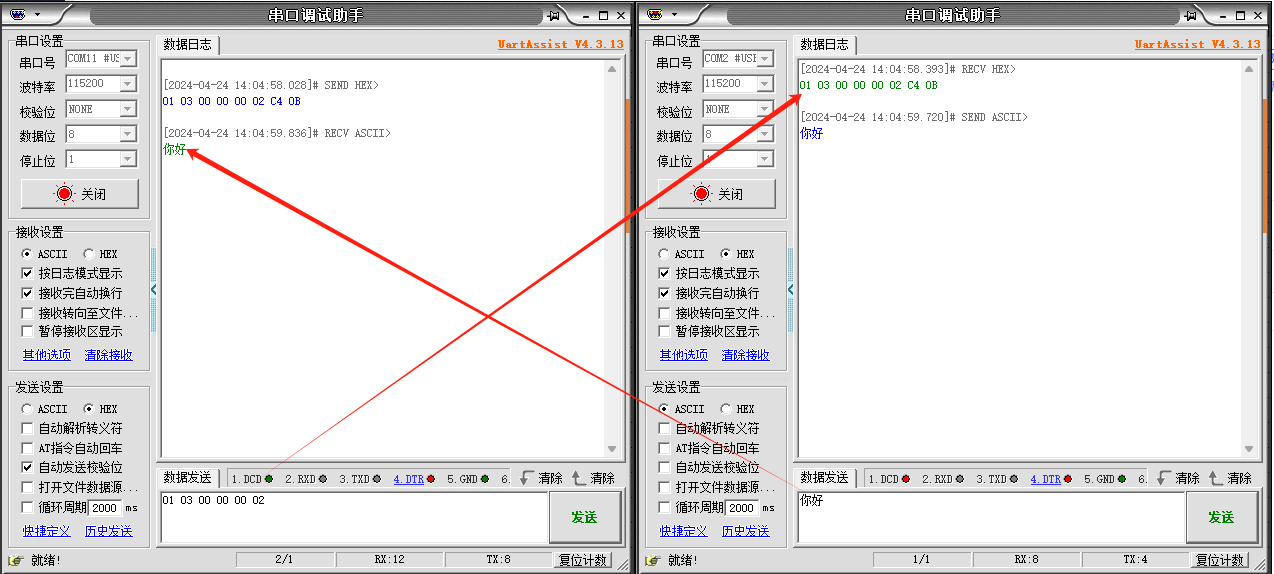
编写人:尹丛欣 编写日期:2024-05-8
审核人:尹丛欣 审核日期:2024-05-13
订正版本:V1.0 订正内容:初稿






















-20250623144457.png)
